電子署名環境の確認
使用しているパソコンにおいて、電子署名環境が整っているかを確認します。
1.
電子署名が必要な手続きの場合、手続き説明画面に「署名可能な証明書」欄と必要な電子証明書が表示されます。
「同意する」ボタンをクリックすると電子署名環境の確認が行われます。
「同意する」ボタンをクリックすると電子署名環境の確認が行われます。

2.
電子署名環境の確認
使用しているパソコンの電子署名環境の確認が行われます。ただし、確認作業が瞬時に終わると表示されないことがあります。
使用しているパソコンの電子署名環境の確認が行われます。ただし、確認作業が瞬時に終わると表示されないことがあります。
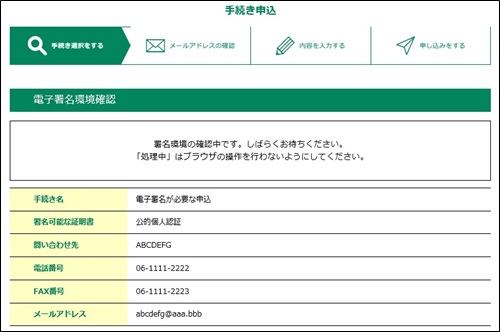
3.
JPKI利用者クライアントソフトをインストールしていない場合は、
「インストール」項目の「JPKI利用者クライアントソフト ダウンロードページ」リンクをクリックして ダウンロード・インストールを行ってください。
操作については『利用者クライアントソフト確認とインストール方法について 』を参照してください。
「インストール」項目の「JPKI利用者クライアントソフト ダウンロードページ」リンクをクリックして ダウンロード・インストールを行ってください。
操作については『利用者クライアントソフト確認とインストール方法について 』を参照してください。
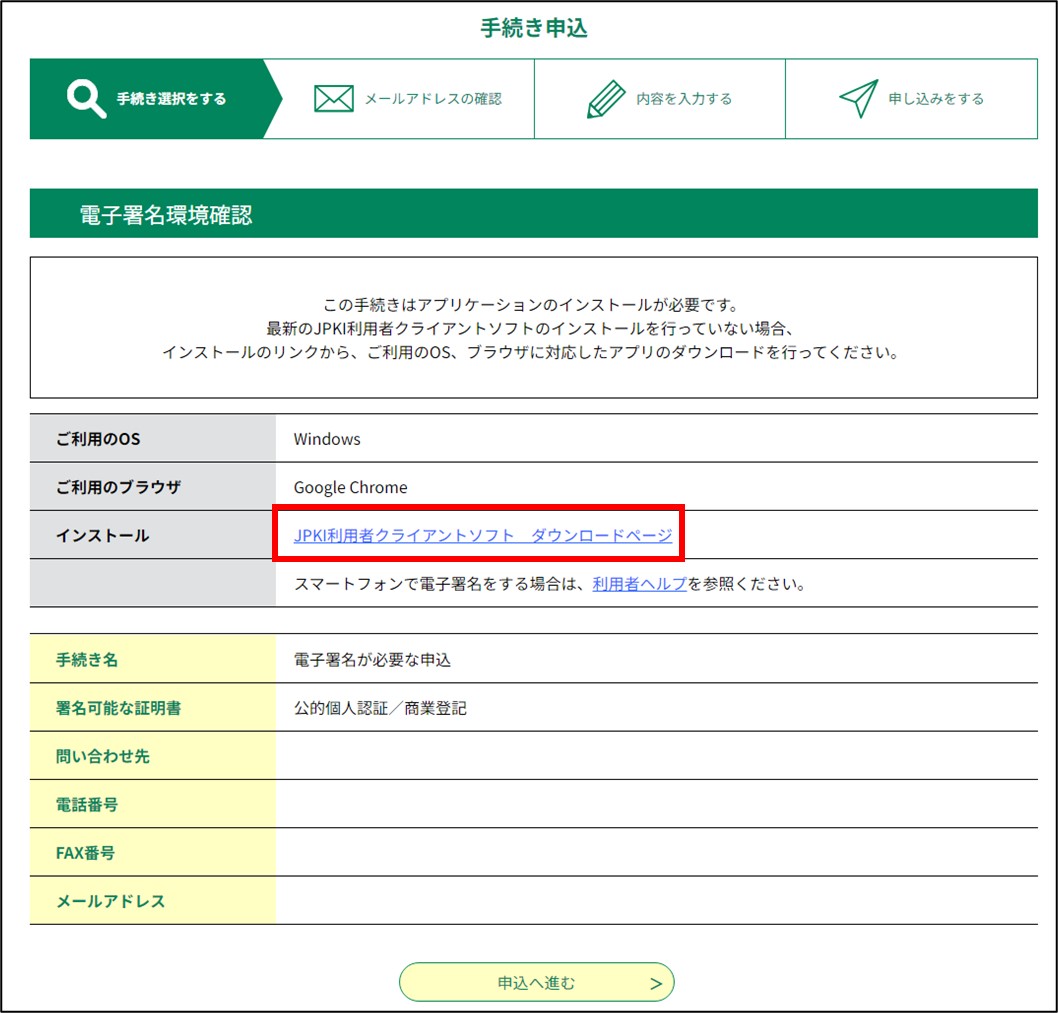
※不要となった電子署名アプリや電子署名APを削除する場合は、
『電子署名APのアンインストール』を参照してください。
『電子署名APのアンインストール』を参照してください。
4.
スマートフォンで電子署名する場合は、
以下リンク先を参照してダウンロードとインストールを行ってください。
ダウンロード・インストールを行ってください。
Androidの場合
マイナポータルアプリのダウンロード : https://img.myna.go.jp/manual/02/0028.html
iPhoneの場合
マイナポータルアプリのダウンロード : https://img.myna.go.jp/manual/02/0029.html
以下リンク先を参照してダウンロードとインストールを行ってください。
ダウンロード・インストールを行ってください。
Androidの場合
マイナポータルアプリのダウンロード : https://img.myna.go.jp/manual/02/0028.html
iPhoneの場合
マイナポータルアプリのダウンロード : https://img.myna.go.jp/manual/02/0029.html
ヘルプ一覧へ戻る